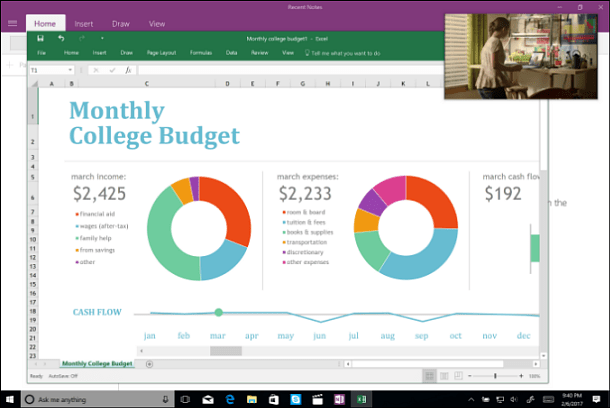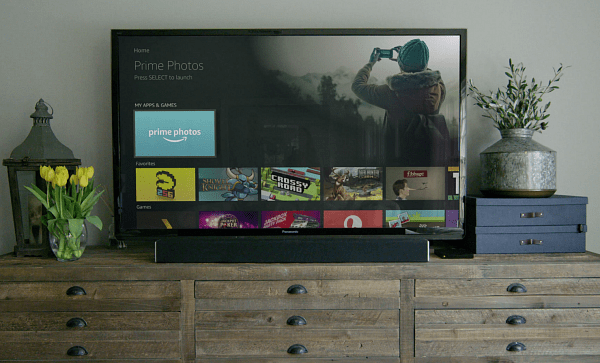Lisää Apple TV -vinkkejä ja -vinkkejä 4. sukupolven malliin
Kotiviihde Apple Tv Johdon Leikkaus / / March 19, 2020
Apple TV (4. gen) -televisio on parantanut digisovittimen käyttökokemusta vanhoihin malleihin verrattuna. Tässä on lisää tapoja saada siitä enemmän.
Uusi Apple TV (4th gen) tvOS: n ajaminen on parantanut digisovittimen käyttökokemusta verrattuna toiseen tai Kolmannen sukupolven mallit. Jos olet juuri saanut laitteen tai olet ollut käyttäjä ensimmäisestä päivästä lähtien, tässä on muutamia vinkkejä ja temppuja, jotka auttavat sinua saamaan siitä enemmän.
Jos olet uusi omistaja, sinun kannattaa tutustua artikkeliimme: Vinkkejä uuden Apple TV: n aloittamiseen.
Apple TV -vinkit ja -vinkit
Apple TV on kulkenut pitkän matkan siitä, kun kirjoitin omasta Ensivaikutelmat laitteen. Tuolloin näytti, että Apple oli julkaissut keskeneräisen tuotteen. Useiden päivitysten ja runsaasti uusien sovellusten jälkeen se on kuitenkin paljon parempi kodin viihdelaite.
Siirry esittelytilaan
Haluatko palata takaisin ja nauttia päivästä, jolloin näit Apple TV: n ensimmäisen kerran toiminnassa Applen vähittäiskaupassa? Voit tehdä asettamalla sen demo-tilaan. Suuntaa vain

Seuraavaksi voit valita joko Apple Store- tai Channel-vaihtoehdon demotilan tyypiksi.
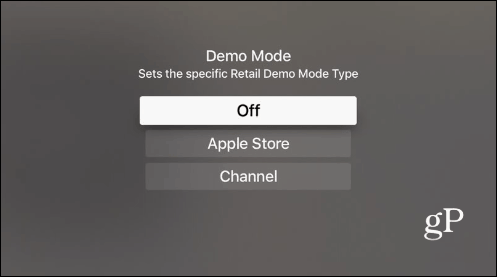
Vieritä seuraavassa näytössä alas ja valitse Käytä muutoksia. Laatikko käynnistyy uudelleen, ja kun se tulee takaisin, siinä on Applen luoma näytönsäästäjä, joka kiertää toistuvasti - aivan kuten näkisit vähittäiskaupassa. Muista, että Demo-tilassa useimmat asetukset ovat harmaita ja eivät ole käytettävissä.
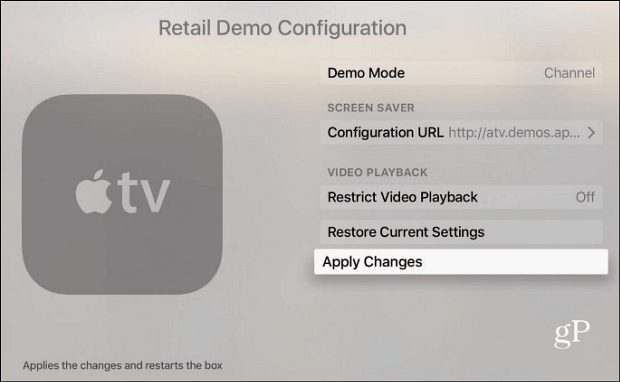
Voit myös käydä käyttöliittymän läpi ja tutustua yksittäisiin ominaisuuksiin, mutta se rajoittaa paljon mitä voit tehdä. Esimerkiksi, et voi ladata sovelluksia esittelytilassa.
Demotilan kytkeminen pois päältä ja takaisin normaaliin toimintaan noudattamalla samoja yllä lueteltuja vaiheita ja sammuttamalla se.
Kirjoitusvinkkejä
Helpoin tapa kirjoittaa uuteen Apple TV: hen on kytke Bluetooth-näppäimistö, varsinkin kun määrität kaikki tilit. Jos sinulla on kuitenkin Siri-kaukosäädin, on olemassa tapoja helpottaa käyttöä näytön näppäimistön avulla.
Voit siirtyä nopeasti isojen ja pienten kirjainten välillä painamalla kaukosäätimen Toista / Tauko-painiketta. Voit myös viedä hiiren osoittimen minkä tahansa kirjaimen päälle ja pitää kosketuslevyä painettuna. Saat vaihtoehtoisia merkkejä.
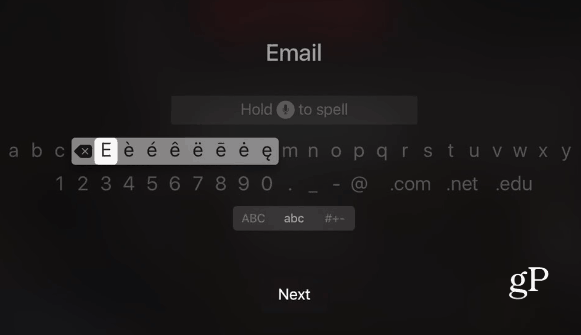
Käytä puhe sanelua
Kun Apple TV päivitettiin tvOS 9.2, yksi lisätyistä ominaisuuksista oli äänipuhelu. Voit käyttää tätä kaukosäätimen avulla kirjautumistietojesi syöttämiseen Netflix- tai HBO Now -sovellusten kaltaisille sovelluksille.
Ota sanelu käyttöön siirtymällä tekstikenttään, kuten haku Netflixissä tai YouTubessa. Pidä Siri-painiketta painettuna ja valitse Käytä sanelua. Kun se on otettu käyttöön, pidä Siri-painiketta (mikrofoni) painettuna ja puhu.
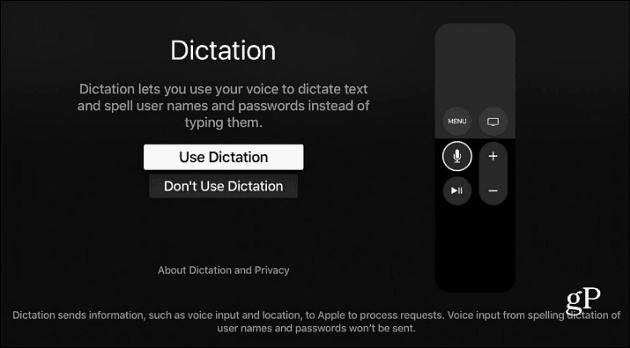
Saa Siri taaksepäin kuulemaan, mitä kaipaat
Se tapahtuu koko ajan, kun katsot elokuvaa. Saa häirintää ja kaipaat jotain merkkiä, jonka hahmo sanoi. Mikä voisi olla Sirin hienoin ominaisuus, voit saada sen kelaamaan ohjelmaa taaksepäin 30 sekuntia, jotta kuulet unohtuneen vuoropuhelun.
Paina kaukosäätimen Siri-painiketta (mikrofoni) ja sanoa:"Mitä he sanoivat?". Elokuva palaa 30 sekuntia taaksepäin ja käynnistää tekstityksen. Jälkimmäinen on välttämätöntä, jos et vain pysty selvittämään, mitä hahmo sanoo. Erinomainen ominaisuus, joka kaikkien tulisi olla hyödyllisiä!
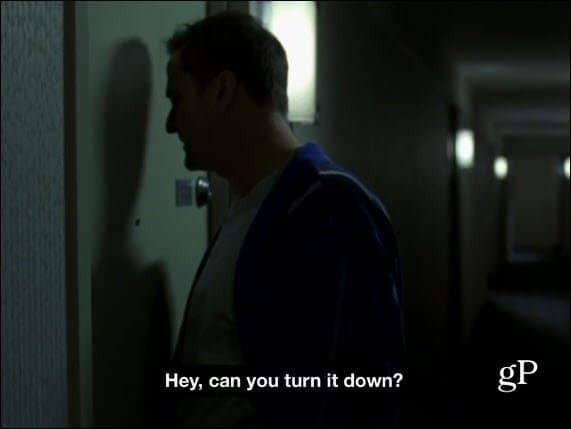
Mutta se ei ole kaikki ...
Katso nämä muut vinkit ja vinkit, jotka auttavat sinua saamaan enemmän irti uudesta Apple TV: stä.
- Mahtavia näytönsäästäjävihjeitä uudelle Apple TV: lle
- Ilmainen App Store-temppuja uudelle Apple TV: lle
- Plex-ohjelmiston käytön aloittaminen Apple TV: ssä
- Hallitse, milloin Apple TV menee nukkumaan
- IOS Remote -sovelluksen käyttö
Kun Apple TV jatkaa päivitystä; jaamme lisää vinkkejä ominaisuuksien parantuessa.
Entä sinä? Onko sinulla uusi laatikko? Mitä suosikkivinkkejä haluat jakaa? Kerro meille alla olevassa kommenttiosassa.